דרכים מושלמות לשקף מצלמה באנדרואיד ו-iOS ללא מאמץ
תגידו שלום לזוויות מביכות ותאורה גרועה ושלום לתמונות סלפי וסרטונים מדהימים שמציגים את היופי האמיתי שלכם. היכולת לשקף או להפוך את המצלמה שלך יכולה לשפר מאוד את איכות התמונות והסרטונים שלך. אבל מה בדיוק המשמעות של שיקוף או היפוך המצלמה שלך? במילים פשוטות, זה נוגע לתהליך של היפוך התמונה שצולמה על ידי מצלמת המכשיר שלך, אופקית או אנכית.
זה יכול להיות שימושי במיוחד בעת צילום סלפי או הקלטת סרטונים, מכיוון שהוא מאפשר לך להשיג זוויות טובות יותר, לשפר תאורה וללכוד את הגרסה המחמיאה ביותר של עצמך. עם זה, הפוסט הזה יציג בפניכם את הדרכים המדהימות והקלות ביותר לעשות זאת מראה את המצלמה הקדמית בפלאפון שלך.
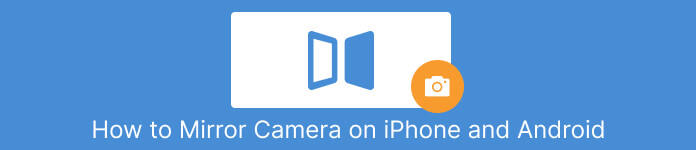
חלק 1. מבוא למצלמת מראה
מצלמת מראה מתייחסת לתהליך של היפוך או היפוך של התמונה שצולמה על ידי מצלמת מכשיר אופקית או אנכית. ניתן להשיג זאת באמצעות מניפולציה של תוכנה או חומרה, והוא נפוץ בשימוש בצילום סלפי או הקלטת סרטונים. על ידי שיקוף של המצלמה, משתמשים יכולים להשיג זוויות מחמיאות יותר, לשפר תאורה וליצור אפקטים חזותיים ייחודיים. הטכניקה שימושית במיוחד עבור יוצרי תוכן ומשפיעני מדיה חברתית, מכיוון שהיא מאפשרת להם לצלם תמונות וסרטונים באיכות גבוהה הבולטים מהקהל. לא משנה אם אתה משתמש במכשיר אנדרואיד או iOS, אתה יכול ללמוד כיצד לבצע מצלמת מראה קדמית של אנדרואיד או אייפון כדי לשפר משמעותית את כישורי הצילום שלך ולקחת את התוכן החזותי שלך לשלב הבא.
חלק 2. כיצד לשקף מצלמה קדמית ואחורית באייפון
באמצעות המצלמה המובנית באייפון, שיש לה אפשרות Flip לשיקוף המצלמה הקדמית, אפשר לשקף את המצלמה באייפון. על ידי הפיכת המצלמה הקדמית, תוכל להשיג זוויות מחמיאות יותר ולשפר את הקומפוזיציה הכללית של התמונות והסרטונים שלך. זה יכול להיות מועיל במיוחד כאשר מנסים לצלם את התמונה המושלמת עבור מדיה חברתית או בעת הקלטת וולוג או הדרכה. בנוסף, זה מאפשר לך להתאים את כיוון המצלמה כך שיתאים יותר לסביבה שלך. להלן שלבי מראה מצלמת האייפון שתוכל לבצע:
שלב 1. בתחילה, פתח את הגדרות האפליקציה באייפון שלך ואתר את מַצלֵמָה אוֹפְּצִיָה.
שלב 2. לאחר שתגיעו לאפשרות המצלמה, עברו אל הרכב סָעִיף.
שלב 3. עכשיו, החלף את מצלמה קדמית במראה לחצן כדי להפעיל תכונה זו. לאחר מכן, תוכל לצלם סלפי וסרטונים עם מצלמת שיקוף. זהו זה! כך ניתן לשקף את המצלמה האחורית באייפון.
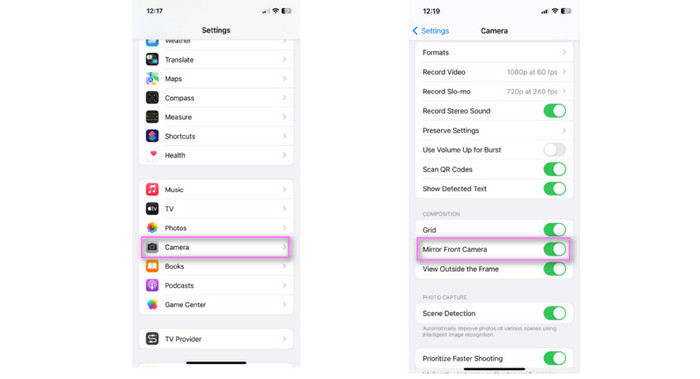
חלק 3. כיצד לשקף מצלמה קדמית ואחורית באנדרואיד
מראה מצלמת אנדרואיד מאפשרת למשתמשים להעיף אופקית או אנכית או לשקף את התמונה שנרכשה על ידי המצלמה הקדמית. ניתן למצוא אפשרות זו בהגדרות של רוב אפליקציות מצלמות אנדרואיד, והיא משמשת לעתים קרובות לצילום סלפי, שיחות וידאו, תמונות קבוצתיות ושיפור הקומפוזיציה הכוללת של התמונה. פונקציית המראה יכולה להיות שימושית ביותר לשינוי כיוון המצלמה לסביבה, לכידת זווית רחבה יותר או יותר נושאים, ויצירת תמונה בעלת מראה טבעי יותר. גלה כיצד פועלת מראה מצלמת אנדרואיד באמצעות השלבים הבאים:
שלב 1. עבור לטלפון האנדרואיד שלך הגדרות תַפרִיט.
שלב 2. בחר מתוך ההגדרות המפורטות למטה ולאחר מכן לחץ על מצלמה.
שלב 3. לאחר בחירת מצלמה, תודרכו להגדרות שלה. כשמדובר בהפעלת מצלמת המראה הקדמית, להגדרות של כל מכשיר יש אפשרויות ניווט שונות, כגון תצלומים כתצוגה מקדימה, תצלומי מראה למצלמה קדמית, או צילום במראה. אתה צריך להפעיל רק אחד מאלה.
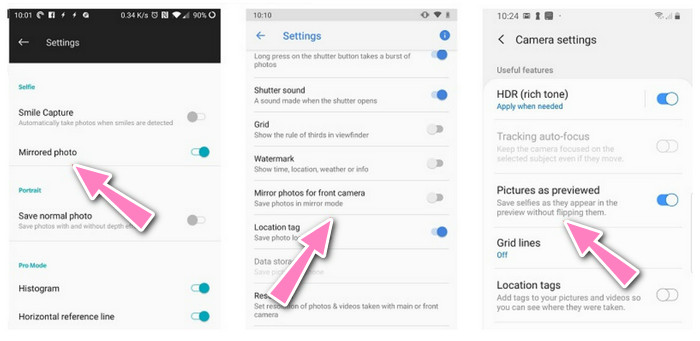
חלק 4. כיצד לשקף סרטוני אייפון ואנדרואיד במחשב
כעת, אנו ממשיכים כיצד תוכל לשקף את סרטוני האנדרואיד והאייפון שלך במחשב. כפי שאנו יודעים, מחשבים חזקים יותר ממכשירים ניידים. כך גם לגבי השוואת אפליקציות בין נייד למחשב. לפיכך, חשבנו להציג את האפליקציה בשם ממיר וידיאו אולטימטיבי.
האפליקציה פועלת לסיבוב והיפוך סרטונים ללא כל טרחה. אתה יכול להעיף או לחקות את המראה של וידאו שיקוף או אופקית או אנכית. מלבד אלה, משתמשים יכולים לתפעל את ההגדרות של פלט הווידאו והשמע שלהם. אתה יכול לשנות את הפורמט, האיכות, הרזולוציה וכו'. הפק את המרב מתוכנית זו על ידי עיון במדריך הפשוט למטה.
שלב 1. תפוס את האפליקציה והתקן
לחץ על אחד מהלחצנים המופיעים להלן כדי להשיג את האפליקציה החינמית הזו להורדה. הפעל את האפליקציה לאחר השלמת ההתקנה.
הורדה חינמיתעבור Windows 7 ואילךהורדה מאובטחת
הורדה חינמיתעבור MacOS 10.7 ואילךהורדה מאובטחת
שלב 2. ייבוא וידאו קליפ
מהממשק הראשי של הכלי, לחץ על ארגז כלים לחץ על הכרטיסייה ובחר סיבוב וידאו מבחר הכלים. לאחר מכן, אתה יכול פשוט להקיש על ועוד לחתום במרכז כדי לייבא את הסרטון המוקלט שלך. לאחר מכן, תועברו למדור העריכה.
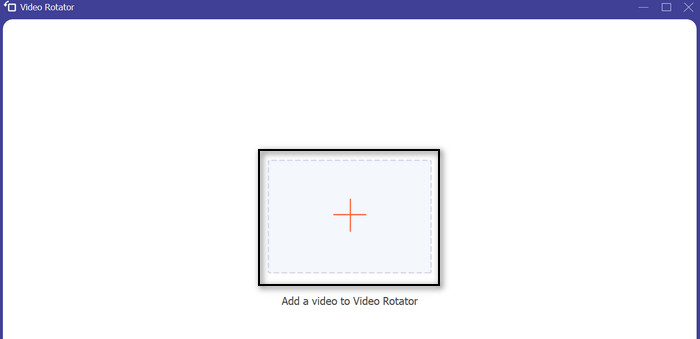
שלב 3. הפוך את הסרטון
לאחר שהובלתם לקטע העריכה, הלשונית תיתן לכם את האפשרות למטה אם תרצו לשקף את הסרטון אופקית או אנכית. פשוט בחר את מיקום היעד שלך באפשרויות למטה, והשינויים יופיעו בזמן אמת.
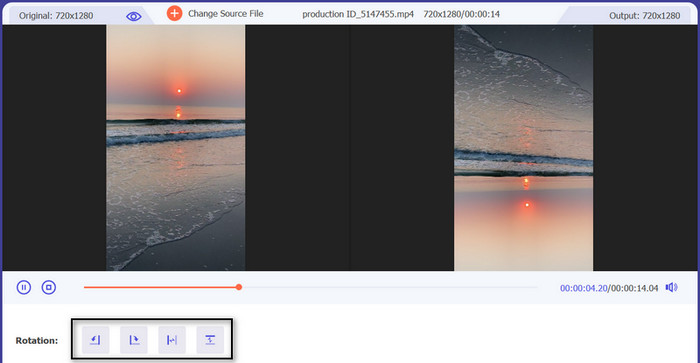
שלב 4. שמור את הסרטון המשוקף
אתה יכול לשנות הגדרות מסוימות על ידי סימון של תְפוּקָה אוֹפְּצִיָה. לאחר שתסיים, לחץ על יְצוּא לחצן בצד ימין למטה של הממשק כדי לייצא את הסרטון ולשמור אותו במחשב שלך.
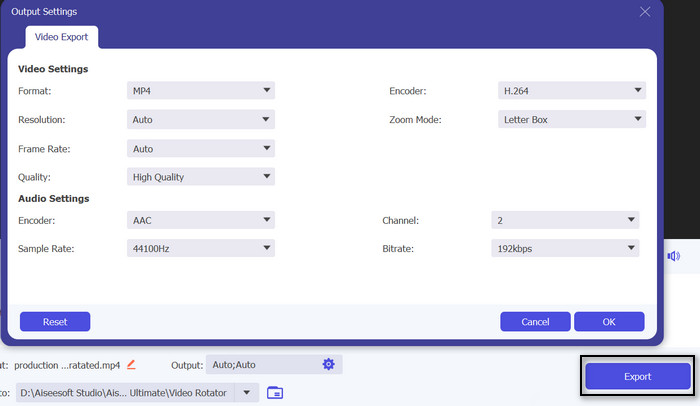
עוד קריאה
השיטות הטובות והקלות כיצד לכבות את HEIC באייפון
כיצד לסובב סרטונים במכשירי אנדרואיד לצפייה מתאימה
חלק 5. שאלות נפוצות לגבי שיקוף מצלמה באנדרואיד ו-iOS
איך לשקף מצלמה ב-Macbook?
שיקוף המצלמה ב-MacBook הוא תהליך פשוט שניתן לעשות באמצעות אפליקציית ה-Photo Booth המובנית. לאחר הפעלת האפליקציה, תוכל לעבור בין המצלמה הקדמית והאחורית ולהפעיל את תכונת השיקוף באמצעות כפתור המראה.
כיצד להפסיק שיקוף במצלמת אייפון?
באופן דומה, התהליך כיצד לכבות את שיקוף המצלמה באייפון הוא די קל. כל מה שאתה צריך לעשות הוא לכבות את המצלמה הקדמית של המראה. לאחר מכן, זה יפסיק את השיקוף במצלמת האייפון שלך.
האם מצלמת המראה משפיעה על איכות התמונה?
תכונת מצלמת המראה אינה משפיעה על איכות התמונה, מכיוון שהיא פשוט הופכת או משקפת את התמונה אופקית או אנכית.
סיכום
תהליך שיקוף המצלמה עשוי להשתנות בהתאם למכשיר ולמערכת ההפעלה, אך הוא זמין בדרך כלל בהגדרות של רוב אפליקציות המצלמה. בסך הכל, ה מצלמת מראה תכונה היא תכונה מועילה שיכולה לשפר את האיכות והיצירתיות של תמונות וסרטונים.



 ממיר וידאו אולטימטיבי
ממיר וידאו אולטימטיבי מקליט מסך
מקליט מסך



